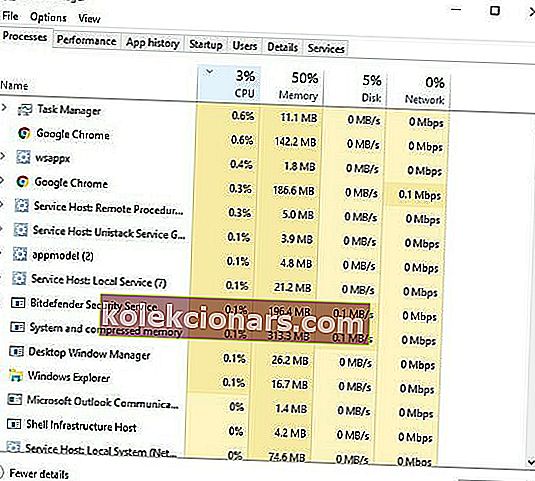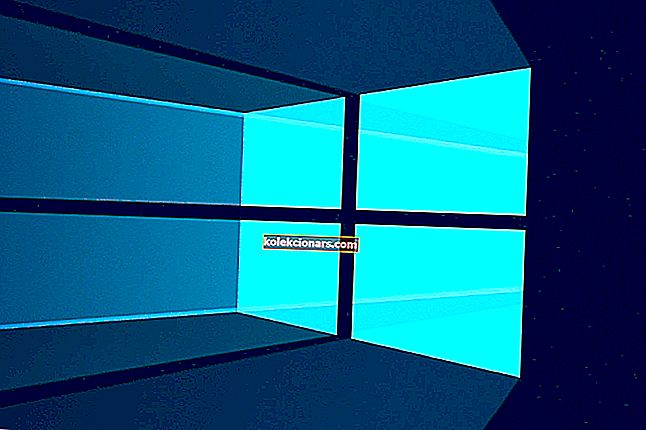- League of Legends poskytuje veľmi potrebnú konkurenciu v žánri MOBA.
- Ak je vaša hrateľnosť narušená poklesmi FPS, táto príručka vám ukáže, ako tieto problémy vyriešiť.
- Náš herný portál je nevyhnutnosťou pre všetkých, ktorí sa zaujímajú o najnovšie správy, recenzie a príručky!
- Ak je váš herný zážitok v systéme Windows 10 chybný, vyhľadajte riešenie v našom Centre riešení problémov.

League of Legends je epická online bojová aréna pre viacerých hráčov, kde sa dva nepriateľské tímy pokúsia zničiť Nexus druhého tímu.
Postupom hry získavajú hráči viac skúseností a stávajú sa výkonnejšími.
LoL je pôsobivá a náročná hra, ale niekedy je herný zážitok ovplyvnený technickými problémami. Jednou z najčastejších chýb ovplyvňujúcich League of Legends je problém s poklesom FPS.
Dobrou správou je, že existuje niekoľko rýchlych riešení, pomocou ktorých môžete tento problém vyriešiť.
Ako môžem opraviť poklesy FPS League of Legends na Windows 10?
- Spustite najnovšie ovládače a aktualizácie hier
- Zatvorte nepoužívané aplikácie
- Optimalizujte výkon počítača
- Zmeňte nastavenia hry
- Resetujte softvér svojej grafickej karty
- Opravte poškodené súbory z hier
- Uistite sa, že sa váš počítač neprehrieva
- Zakázať všetky zvuky hry
- Vyčistite register počítača
1. Spustite najnovšie ovládače a aktualizácie hier
Uistite sa, že máte v počítači nainštalované najnovšie ovládače a najnovšie aktualizácie hier. Používanie najnovších zdrojov na optimalizáciu výrazne zlepšuje váš herný zážitok.
Pomocou nasledujúceho odkazu skontrolujte, či máte v počítači so systémom Windows 10 nainštalované najnovšie grafické ovládače.
Aktualizujte ovládače automaticky

Ručná aktualizácia ovládačov môže spôsobiť poškodenie vášho systému stiahnutím a inštaláciou nesprávnych verzií ovládačov. Dôrazne preto odporúčame, aby ste to robili automaticky pomocou DriverFix .
Tento nástroj vám určite ušetrí čas a trpezlivosť. Okrem toho ho môžete použiť aj pre podobné procesy v budúcnosti.
Ovládače pravidelne zastarávajú a s DriverFix jednoducho naskenujete svoje zariadenie a získate profesionálne odporúčania najlepších komponentov, aké môžete získať.
DriverFix
Zastaraní vodiči kazia všetku zábavu! Aktualizujte ich pomocou DriverFix a vráťte sa späť do bojovej arény League of Legends. Skúšobná verzia zdarma Navštívte webovú stránku2. Zatvorte nepoužívané aplikácie
- 1. Do vyhľadávacieho poľa na domovskej obrazovke zadajte Správcu úloh .
- Na karte Procesy uvidíte všetky programy, ktoré sú momentálne spustené v počítači.
- Kliknutím na stĺpec CPU zoradíte aktívne procesy.
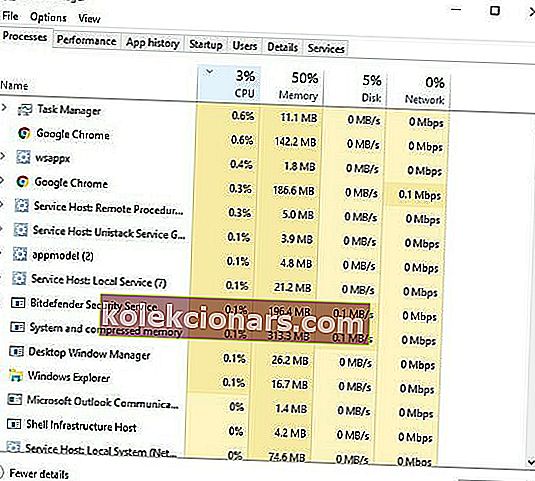
4. Vyberte procesy, ktoré zaberajú veľa procesora, kliknite na ne pravým tlačidlom myši a vyberte príkaz Ukončiť úlohu .
Systém Windows neukončí úlohu v Správcovi úloh? Počítajte s tým, že problém vyriešime.
Ak chcete vedieť, ako pridať alebo odstrániť spúšťacie aplikácie v systéme Windows 10, pozrite si tohto jednoduchého sprievodcu. Ak vaše vyhľadávacie pole systému Windows chýba, tiež ho získate späť pomocou pár jednoduchých krokov.
Nemôžete otvoriť Správcu úloh? Nebojte sa, máme pre vás správne riešenie.
3. Optimalizujte výkon počítača

Môžete optimalizovať výkon vášho počítača tak, aby bežal v náročných procesoch alebo v tomto konkrétnom prípade aj v hrách, inštaláciou vyhradenej aplikácie, ako je Game Fire .
Nástroj robí to, že vypne nepotrebné funkcie systému, použije rôzne vylepšenia systému a sústredí počítačové zdroje na hru, ktorú hráte.
Vo výsledku by ste mali dosiahnuť vyšší FPS v hre a vaše zariadenie nezamrzne z dôvodu preťaženia systému.
Tento nástroj ponúka aj konzolu správcu hier, aby ste mohli spravovať všetky svoje obľúbené hry, či už miestne alebo online, z rovnakého jedného miesta vo vašom zariadení.

Hra Oheň
Zosilňovač zážitkov z hry jediným kliknutím, ktorý eliminuje poklesy FPS vo vašej hre League of Legends. Skúšobná verzia zdarma Navštívte webovú stránku4. Zmeňte nastavenia hry

Môžete sa tiež pohrať s nastaveniami League of Legends, aby ste našli rovnováhu medzi výkonom a kvalitou. Použite konfiguráciu uvedenú nižšie a zistite, či to zníži alebo vyrieši problémy s poklesom FPS:
- Nastavenia: Vlastné
- Rozlíšenie: Zhoduje sa s rozlíšením pracovnej plochy
- Kvalita znakov: Veľmi nízka
- Kvalita prostredia: veľmi nízka
- Tiene: Žiadny tieň
- Kvalita efektov: veľmi nízka
- Limit snímkovej frekvencie: 60 FPS
- Počkajte na vertikálnu synchronizáciu: nezačiarknuté
- Vyhlazovanie: Nezačiarknuté.
Tiež upravte možnosti rozhrania pomocou nasledujúcej konfigurácie:
- Zrušte začiarknutie možnosti Povoliť animácie HUD
- Zrušte začiarknutie políčka Zobraziť cieľový rámec pri útoku
- Zrušte začiarknutie políčka Povoliť zobrazovanie riadkových striel
- Zrušte začiarknutie políčka Show Attack Range.
Ak chcete zvýšiť FPS v systéme Windows 10, pozrite si tohto podrobného sprievodcu.
4. Resetujte softvér svojej grafickej karty
Grafické karty sa dodávajú s vlastným softvérom: NVIDIA sa dodáva s ovládacím panelom NVIDIA a AMD má Catalyst Control Center.
Tieto dva programy umožňujú používateľom nastaviť profily, ktoré by mohli interferovať s League of Legends.
Ich obnovením na predvolené hodnoty umožníte LoL prevziať kontrolu nad nastaveniami grafiky.
Ako resetovať ovládací panel NVIDIA:
- Pravým tlačidlom myši kliknite na pracovnú plochu a vyberte položku Ovládací panel NVIDIA .
- Vyberte možnosť Spravovať nastavenia 3D.
- Vyberte možnosť Obnoviť predvolené .
Nemôžete otvoriť ovládací panel NVIDIA? Ak to chcete rýchlo vyriešiť, pozrite si tohto sprievodcu.
Ako resetovať AMD Catalyst Control Center
- Pravým tlačidlom myši kliknite na plochu> vyberte Catalyst Control Center (alias VISION center)
- Prejdite na Predvoľby> kliknite na Obnoviť pôvodné nastavenia.
6. Opravte poškodené súbory z hier

- Otvorená liga legiend
- Kliknite na ikonu otáznika (?) V pravom hornom rohu.
- Kliknite na Opraviť a počkajte na dokončenie procesu.
Proces opravy môže trvať až 30 minút, v závislosti od zlej situácie. Buď trpezlivý.
7. Uistite sa, že sa váš počítač neprehrieva

Ak League of Legends funguje hodinu a potom náhle spomalí, pravdepodobne sa váš počítač prehrieva. Skontrolujte, či z vášho počítača vychádza extrémne horúci vzduch. Tu je príklad, ako znížiť prehriatie pri hraní LoL:
- Očistite vetracie otvory alebo ventilátory počítača stlačeným vzduchom. Fanúšikovia počítačov sa často upchávajú prachom, nečistotami a vlasmi. Čistenie vetracích otvorov a ventilátorov počítača pravidelne udržuje vaše zariadenie v chlade.
- Kúpte si chladič notebooku alebo chladiacu podložku. Sú skutočne užitočné.
Prehrieva sa váš notebook? Vyskúšajte tohto užitočného sprievodcu a vráťte veci do normálu.
8. Zakážte všetky zvuky hry

Toto je klasické riešenie, ktoré často funguje. Po vypnutí zvukov v hre zažijete zvýšenie výkonu.
9. Vyčistite register počítača
Všetky programy vykonávajú úpravy v systémovom registri. Tieto zmeny môžu časom ovplyvniť výkon vášho počítača.
Existujú rôzne čističe registrov, z ktorých si môžete vybrať na opravu svojho registra.
Nainštalujte si jeden do počítača a všimnete si rozdiel.
FAQ: FPS hry League of Legends
- Prečo klesá môj FPS v League of Legends?
Existuje veľa možností pre poklesy FPS, najmä na notebooku. Existuje však niekoľko opráv, ako môžete vidieť z nášho sprievodcu.
- Ako opravím pokles FPS v systéme Windows 10?
Existuje niekoľko vecí, ktoré musíte urobiť: obmedzte svoje FPS na obnovovaciu frekvenciu monitora (alebo povoľte V-Sync), aby ste obmedzili koktanie alebo upravili nastavenia prenosného počítača.
- Ako opravím poklesy FPS v hrách?
Ak je to možné, zmeňte časticové efekty a ďalšie nastavenia vysokého napätia, ako sú objemové mraky / hmla. Uistite sa, že sú deaktivované, pretože prispievajú k koktaniu hry.
Poznámka redaktora: Tento príspevok bol pôvodne publikovaný v marci 2019 a bol prepracovaný a aktualizovaný v októbri 2020 kvôli aktuálnosti, presnosti a komplexnosti.